Как просто просматривать все сохранённые изображения на Pinterest.
Сохранить изображение на Pinterest очень просто — всего лишь один клик, но как быть, когда вы хотите просмотреть все, что сохранили? Многие сталкиваются с трудностями при поиске изображений, особенно если они сохранили сотни, а то и тысячи фото за несколько лет. Если вы также задаётесь вопросом, как просматривать все сохранённые изображения на Pinterest, продолжайте читать статью от Snappin, чтобы узнать, как сделать это быстро и не пропустить ни одного изображения.
I. Введение в процесс сохранения изображений на Pinterest
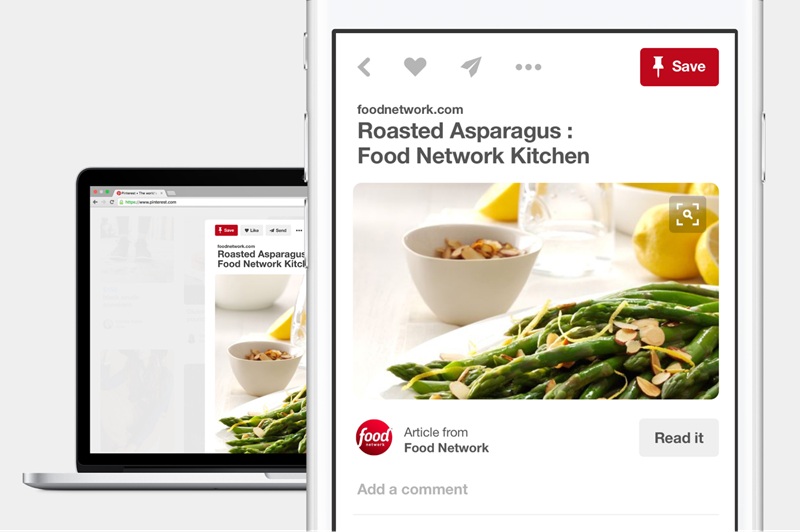
Pinterest работает как визуальная доска для заметок, помогая вам собирать и хранить изображения в соответствии с вашими личными интересами. Независимо от того, интересуетесь ли вы модой, кулинарией, интерьерным дизайном или путешествиями, эта платформа помогает вам организовать всё в аккуратные доски.
Однако после некоторого времени использования вы можете столкнуться с трудностями при поиске старых сохранённых изображений. Возможно, вы хотите снова увидеть рецепт, закреплённый несколько месяцев назад, или найти любимую модель дизайна. Знание того, как просматривать все сохранённые изображения на Pinterest, поможет вам сэкономить время и эффективнее управлять контентом.
II. Как просматривать все сохранённые изображения на Pinterest
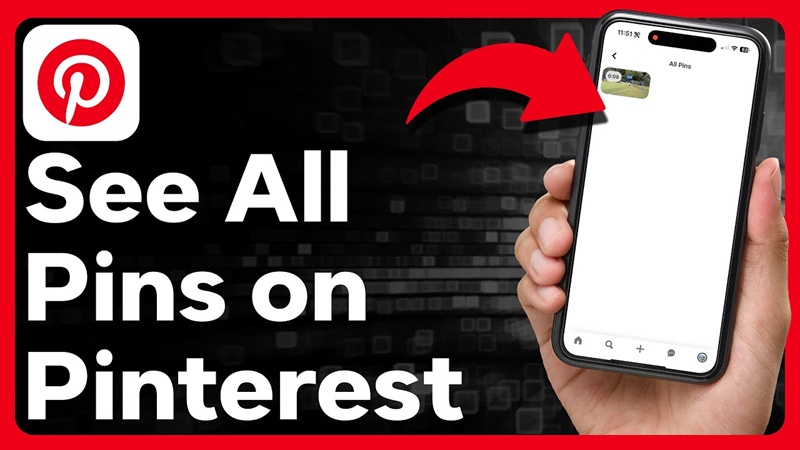
Ниже приведена подробная инструкция, которая поможет вам быстро получить доступ к своей коллекции изображений, не тратя много времени на поиск.
1. Шаг 1: Войдите в свой аккаунт Pinterest
Для начала вам нужно войти в свой аккаунт Pinterest, чтобы получить доступ ко всем сохранённым материалам. Если вы используете компьютер, откройте веб-браузер и перейдите на Pinterest.com. Здесь введите свой зарегистрированный адрес электронной почты или номер телефона, а затем введите пароль для входа.
Если вы используете телефон, откройте приложение Pinterest на своём устройстве. Если вы ещё не загрузили приложение, его можно найти и установить из App Store (для iOS) или Google Play (для Android). После открытия приложения выполните вход, используя данные своего аккаунта. Если вы уже входили ранее, приложение автоматически перенаправит вас на главную страницу, без необходимости повторно вводить информацию.
Если вы забыли пароль, нажмите на "Забыли пароль?", затем следуйте инструкциям для сброса пароля. Вход в правильный аккаунт является обязательным условием для того, чтобы вы могли просматривать все сохранённые изображения на Pinterest.
2. Шаг 2: Перейдите в личный профиль
После успешного входа вы будете перенаправлены на главную страницу Pinterest, где будут отображаться посты, рекомендованные на основе ваших интересов. Чтобы просмотреть все сохранённые изображения, вам нужно перейти в свой личный профиль.
На компьютере посмотрите в верхний правый угол экрана и нажмите на иконку своего профиля. Это ссылка, которая перенаправит вас на страницу вашего профиля, где хранятся все сохранённые вами закрепления.
Если вы используете телефон, посмотрите в нижний правый угол экрана. Вы увидите иконку с изображением человека или ваше фото. Нажмите на неё, чтобы открыть свою страницу профиля.
Здесь вы увидите список созданных вами досок, а также все закрепления, которые вы сохранили ранее. Все изображения, которые вы когда-либо сохранили, находятся в этой области.
3. Шаг 3: Откройте вкладку "Сохранённые закрепления", чтобы просмотреть все изображения
После перехода в профиль, вы увидите интерфейс, отображающий доски, которые вы создали. Однако если вы хотите увидеть все изображения, не разделяя их по доскам, вам нужно перейти в раздел "Сохранённые закрепления".
На компьютере этот раздел обычно находится прямо под вашим фото профиля. Вы можете нажать на него, чтобы увидеть список всех сохранённых изображений на Pinterest, без разделения на отдельные доски.
На телефоне выполните те же действия, прокрутив вниз и найдя раздел "Сохранённые закрепления". Нажав сюда, вы увидите все изображения, которые когда-либо сохраняли, в хронологическом порядке — от самых последних до более старых.
Если у вас сохранено много изображений, этот список может значительно расширяться. В таком случае вы можете использовать строку поиска, чтобы быстро отфильтровать нужные изображения.
4. Шаг 4: Использование строки поиска для поиска изображений по ключевым словам
Для оптимизации процесса Pinterest предоставляет функцию поиска изображений по ключевым словам. Вам нужно просто взглянуть на панель инструментов в верхней части экрана (на компьютере) или нажать на значок лупы (на телефоне) и ввести ключевое слово, связанное с изображением, которое вы хотите найти.
Например, если вы ищете рецепт пирога, который сохранили несколько месяцев назад, просто введите "рецепт сладких тортов" в строку поиска. Pinterest сразу же отфильтрует и покажет изображения, связанные с этим ключевым словом.
5. Шаг 5: Организация изображений для удобного просмотра позже
Как только вы нашли нужные изображения, вы можете организовать их, чтобы легко получить доступ к ним в будущем. Pinterest позволяет перемещать закрепления между досками, помогая вам лучше управлять контентом.
Например, если вы ранее сохранили изображение дизайна гостиной на общей доске, вы можете переместить его на более специфическую доску, такую как "Дизайн интерьера гостиной". Это не только облегчит поиск изображений в будущем, но и сделает вашу доску более организованной и визуально привлекательной.
Кроме того, если вы заметили, что некоторые сохраненные изображения больше не актуальны, вы можете удалить закрепление, чтобы оптимизировать пространство для хранения. Просто нажмите на закрепление, выберите значок с тремя точками и выберите "Удалить закрепление".
III. Как эффективно организовать и управлять сохранёнными изображениями
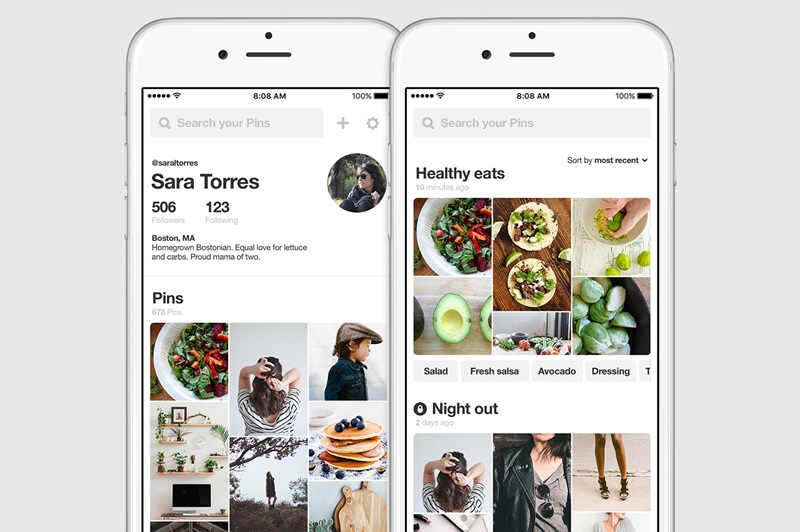
Чтобы помочь вам лучше управлять вашей коллекцией изображений на Pinterest, ниже приведены несколько простых, но крайне эффективных методов, которые вы можете начать применять уже сегодня.
1. Создавайте доски по конкретным темам
Один из лучших способов организовать изображения на Pinterest — это сортировать их на доски по тематике. Вместо того чтобы сохранять все изображения в одной общей доске, следует четко разделить их на группы по конкретным категориям. Например, если вам интересна мода, создайте отдельные доски, такие как «Офисная мода», «Зимняя одежда», «Уличный стиль». Если вы любите готовить, создайте доски, например, «Рецепты вегетарианских блюд», «Быстрая еда», «Десерты».
2. Объединяйте связанные доски для лучшего управления
Иногда, используя Pinterest, вы можете создать слишком много маленьких досок с похожим содержанием. Это может затруднить управление и привести к путанице в вашей коллекции изображений. В таком случае стоит подумать о том, чтобы объединить доски с похожими темами в одну, чтобы оптимизировать управление.
Например, если у вас есть доска «Идеи для дизайна гостиной» и доска «Современное оформление гостиной», вместо того чтобы оставлять их отдельно, вы можете объединить их в одну доску с названием «Дизайн и оформление гостиной». Это поможет вам легко просматривать изображения и создать единую структуру в организации контента.
3. Используйте описания для добавления подробных заметок об изображениях
Когда вы сохраняете изображение на Pinterest, вы не просто сохраняете картинку, но и можете добавить короткое описание. Многие игнорируют эту функцию, но на самом деле это очень полезный инструмент, который помогает вам помнить, почему вы сохранили это изображение.
Например, если вы сохраняете рецепт, вместо того чтобы оставить описание по умолчанию, напишите, почему вам нравится этот рецепт, например: «Этот салат легко готовится и идеально подходит для легкого ужина». Если вы сохраняете интерьерный дизайн, добавьте заметку: «Этот стиль идеально подходит для маленьких помещений и может быть использован в моей спальне».
4. Удаляйте или перемещайте изображения, которые больше не нужны
Когда вы сохраняете слишком много изображений на Pinterest, вероятно, некоторые из них уже не соответствуют вашим текущим интересам или потребностям. Вместо того чтобы позволять вашей коллекции становиться всё более беспорядочной, следует удалять или перемещать те изображения, которые больше не нужны, чтобы поддерживать порядок.
Вы можете установить регулярный график проверки своих досок Pinterest, например, раз в месяц. При проверке, если вы обнаружите изображения, которые больше не имеют ценности, смело удаляйте их. Если некоторые изображения лучше подходят для другой доски, переместите их, чтобы упорядочить контент более логично.
Теперь вы знаете, как быстро и эффективно найти все сохранённые изображения на Pinterest. Использование Pinterest станет гораздо проще, если вы научитесь просматривать все сохранённые изображения и упорядочивать их рационально. Найдите время, чтобы управлять своей коллекцией уже сегодня!
